삼성 갤럭시 스마트폰의 '스마트 셀렉트' 설치와 사용법에 대해서 알아보자.
'스마트 셀렉트'에 대해서 알아보기 전에 먼저 '에지 패널'에 대해서 알아야 한다. 에지 패널이란 스마트폰 화면 좌측 끝부분에 조금 튀어나온 부분을 화면안으로 드래그 하면 나타나는 화면을 말한다. 일단 화면 좌측의 조금 튀어나온 부분을 손가락으로 밀어서 안으로 옮겨보자.
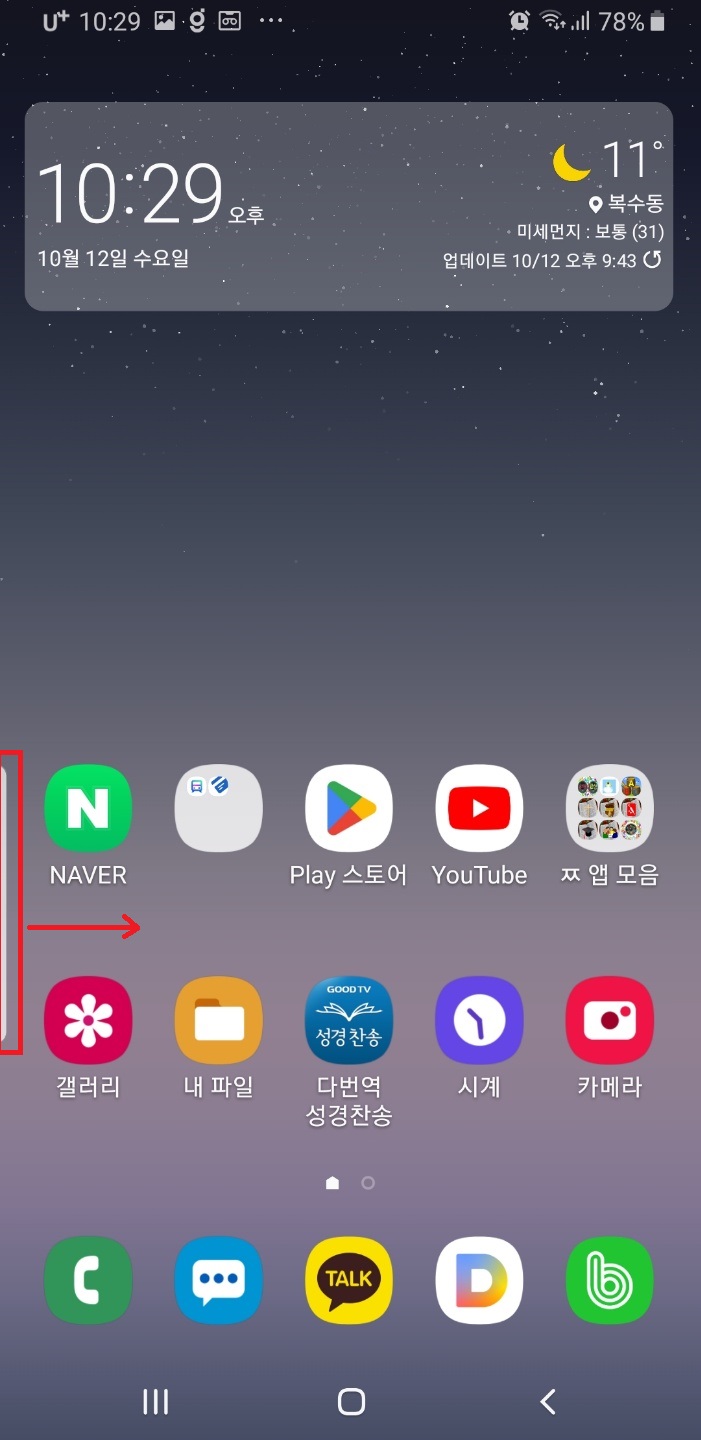
아래와 같이'스마트 셀렉트' 에지 패널이 나타난다. 에지 패널에는 15가지 이상의 패널이 존재하는데 이번 시간에는 '스마트 셀렉트'에 대해서 알아보기로 하겠다. 아래와 같은 에지 패널이 스마트 셀렉트 패널인데 이 '스마트 셀렉트' 패널 안에는 화면을 캡쳐하는 4가지 방법이 들어있다.

에지 패널을 설치하기 위해서는 화면을 위로 드래그 해서 패널 검색창에 들어가야 한다.

패널 검색창에 'Edge 패널'이라고 입력하고 검색해 보자. 'Edge 패널'이 검색되면 'Edge 패널'을 클릭한다.

'Edge 패널' 안에는 15가지 이상의 패널들이 준비되어 있다. 'Edge 패널'을 사용하려면 사용중 '스위치' 버튼을 On 위치로 옮긴다. 그러면 그 아래에 여러가지 에지 패널들이 활성화 된다. 필요하다고 생각되는 패널이 있으면 선택한다.
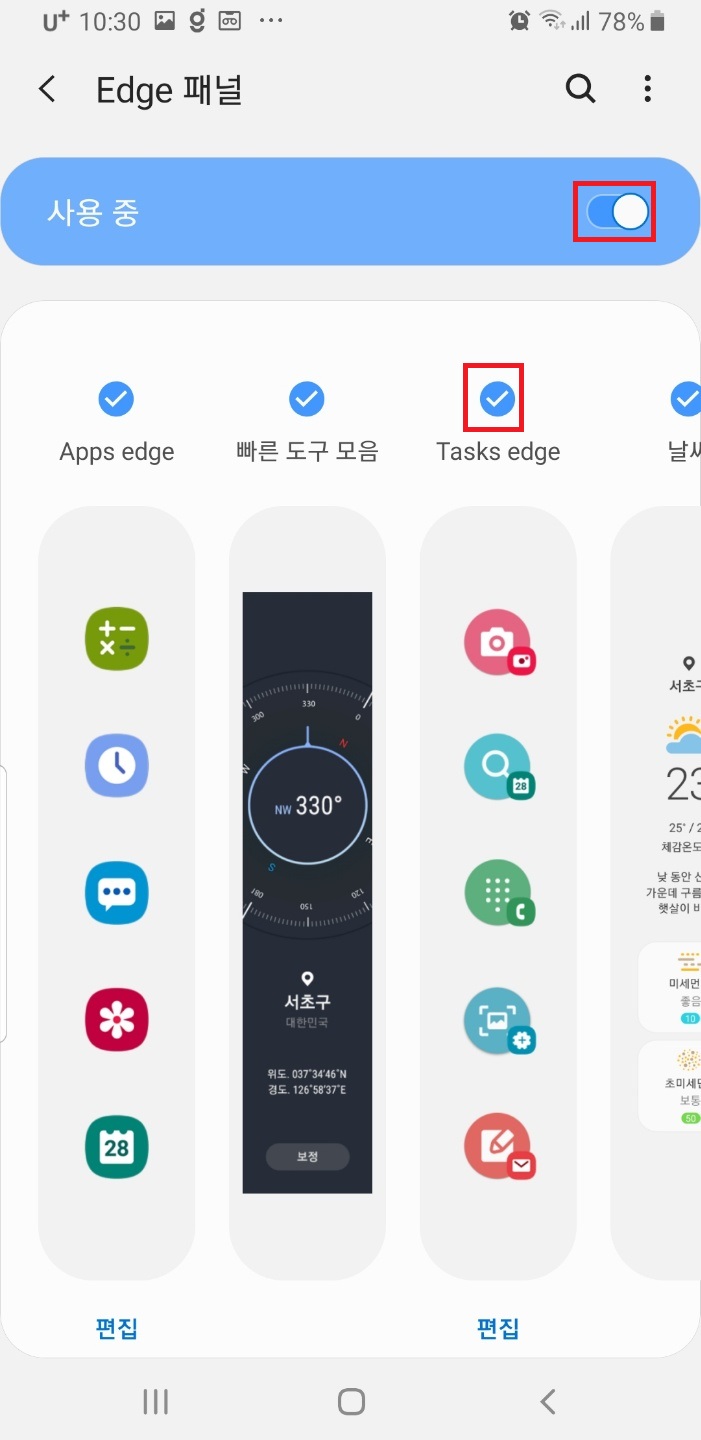
이번 시간에는 '스마트 셀렉트'에 대해서 알아 볼 것이므로 '스마트 셀렉트'도 선택한다.
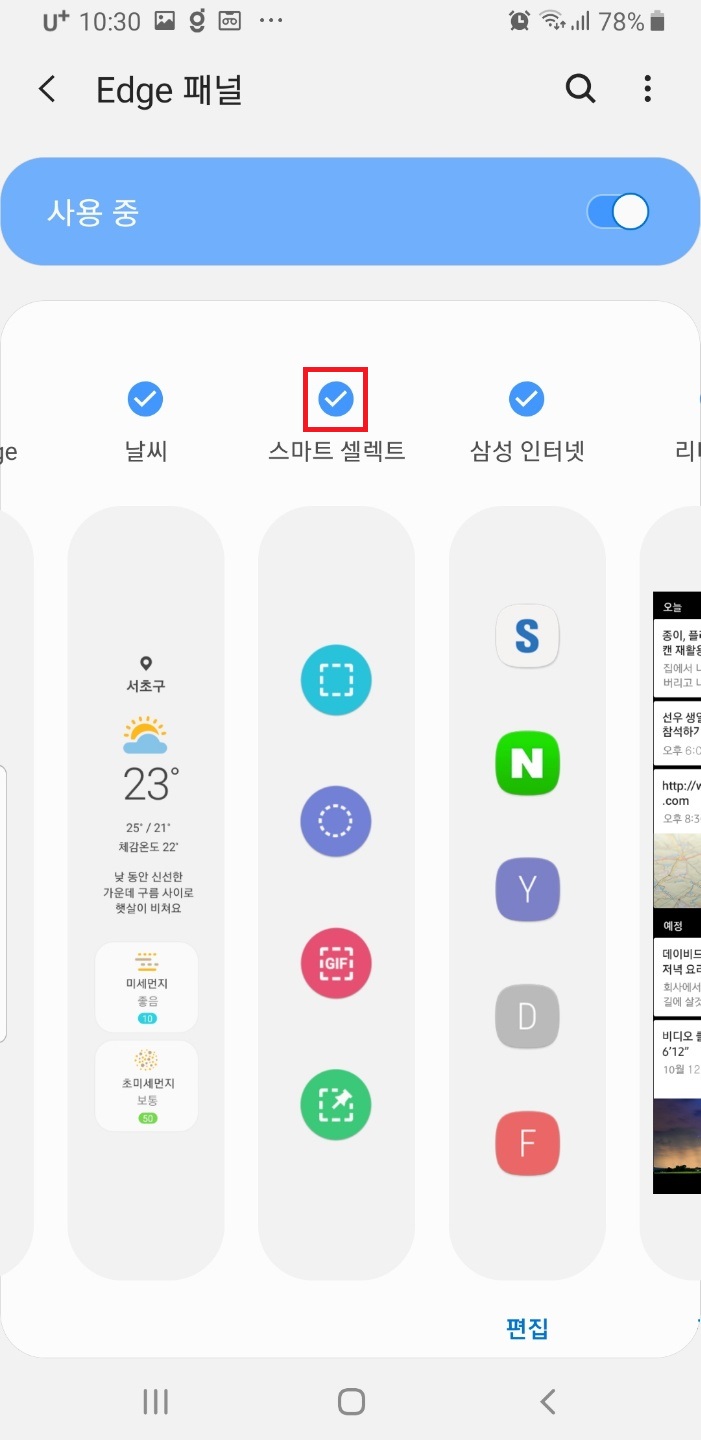
그리고 홈화면으로 돌아와 왼쪽 에지를 드래그 해서 '에지 패널'을 나타나게 하자.

여러 가지의 패널 중 '스마트 셀렉트' 패널을 선택한다. 먼저 사각형 항목을 클릭해 보자.

사각형 항목을 클릭하면 스마트폰 화면에 격자가 그어진 사각형 박스가 나타난다.

네 귀퉁이에 있는 엣지 부분을 손가락으로 드래그 해서 스크린 샷으로 선택하고 싶은 부분에 맞춘다. 선택이 끝났으면 '완료'를 크릭한다.

'텍스트 인식' 버튼은 화면에 보이는 모든 글자를 추출해서 갤러리에 다운받거나 다른 곳에 쓸 수 있게 해 준다. 하단의 연필모양의 아이콘은 스크린 샷 화면에 글자를 쓰거나 그림을 그릴 수있도록 해 주는 아이콘이고, 다른 사람과 이미지를 공유할 수 있게 해 주는 공유 아이콘, 갤러리에 스크린 샷 그림을 다운로드 하게 해 주는 아이콘도 보인다.

갤러리에 가보면 스크린 샷으로 저장했던 그림이 들어와 있다.
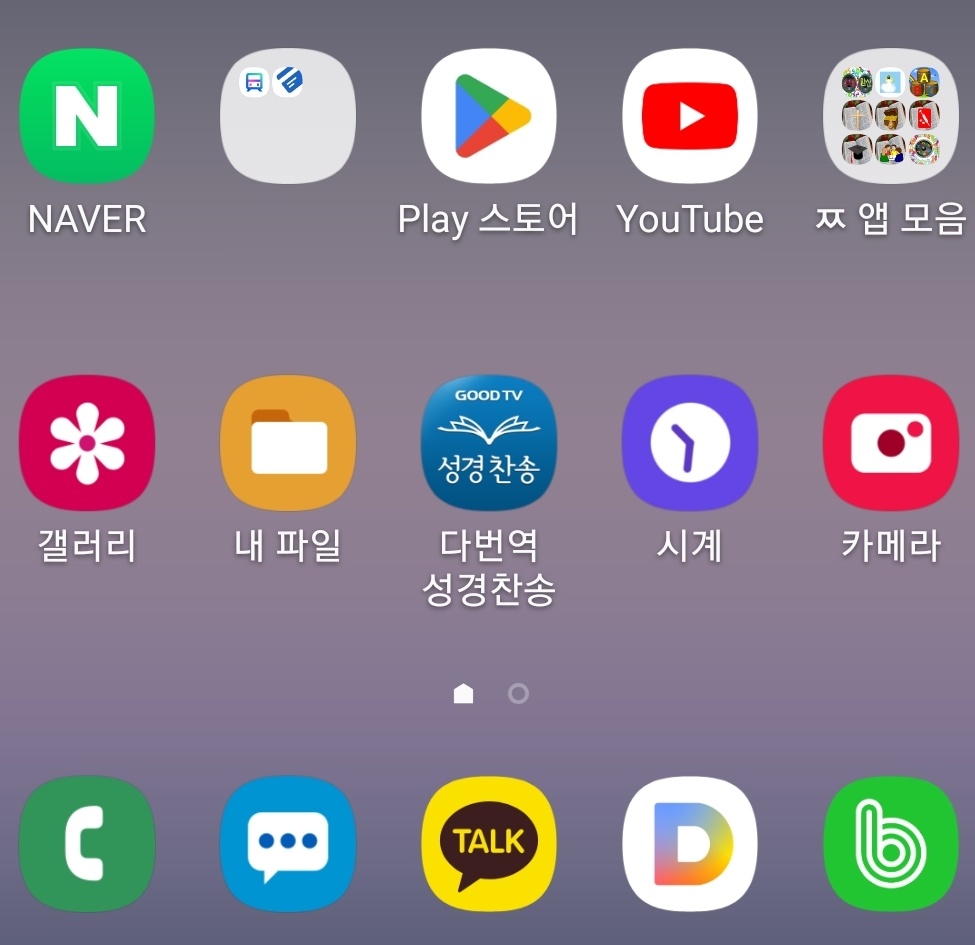
이번 에는 '타원형' 항목에 대해서 알아보자.

타원형 아이콘은 화면을 타원형으로 선택할 수 있게 해준다. 크기나 위치등을 잘 조절한 후 완료를 클릭한다.

스크린 샷으로 선택한 타원형 이미지가 나타난다.

갤러리에 가보면 스크린 샷으로 저장했던 타원형 그림이 들어와 있다.
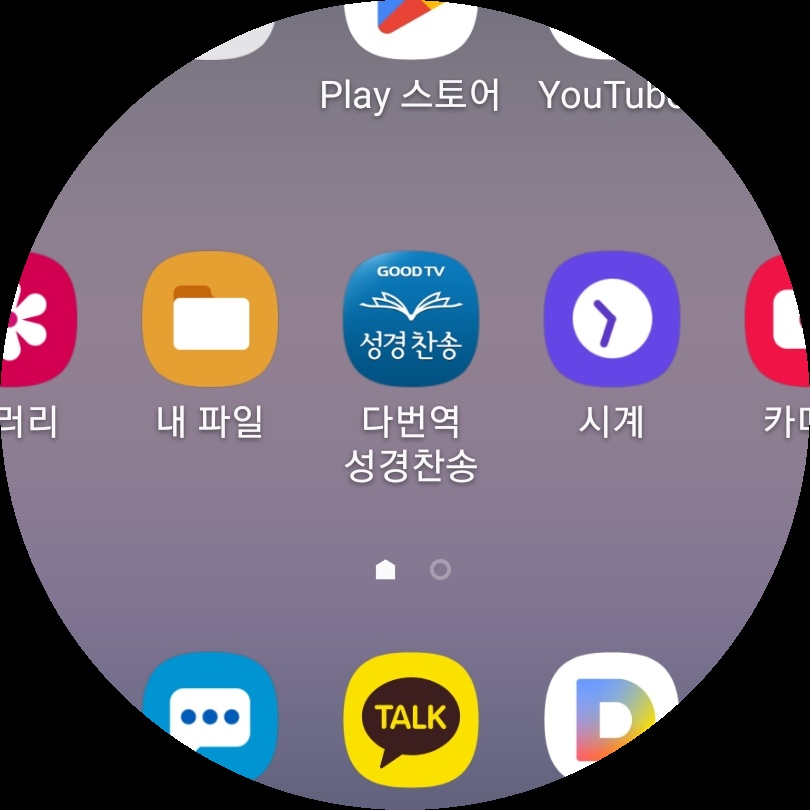
애니메이션 아이콘은 스마트폰 화면에 나타나는 이미지나 동영상을 gif파일로 만들어 주는 아이콘이다.

동영상으로 촬영하기 원하는 부분을 잘 조절하고 녹화 버튼을 누르면 동영상이 촬영된다. 표준 화질과 고화질 두 개의 촬영 모드가 있다.

마지막으로 '화면에 고정' 아이콘을 보자.

'화면에 고정' 아이콘은 기억하기 어려운 전화 번호나 은행 계좌 번호를 화면에 띄워서 쉽게 업무를 볼 수 있게 해주는 아이콘이다. 전화 번호의 크기를 잘 조절하고 '화면에 고정' 버튼을 클릭해 보자.

전화 번호가 화면의 우상단에 자동으로 배치된다. 저 위치에 전화 번호나 은행 계좌 번호가 있으면 업무를 볼때 쉽게 참고할 수 있을 것이다.

화면에 고정된 전화 번호를 없애고 싶으면 전화 번호를 한번 클릭해 보자. 전화번호 아래에 3개의 아이콘이 나타나는데 다운로드, 크기 축소, 없애기 아이콘이다. x자 아이콘을 클릭하면 전화번호가 사라진다.
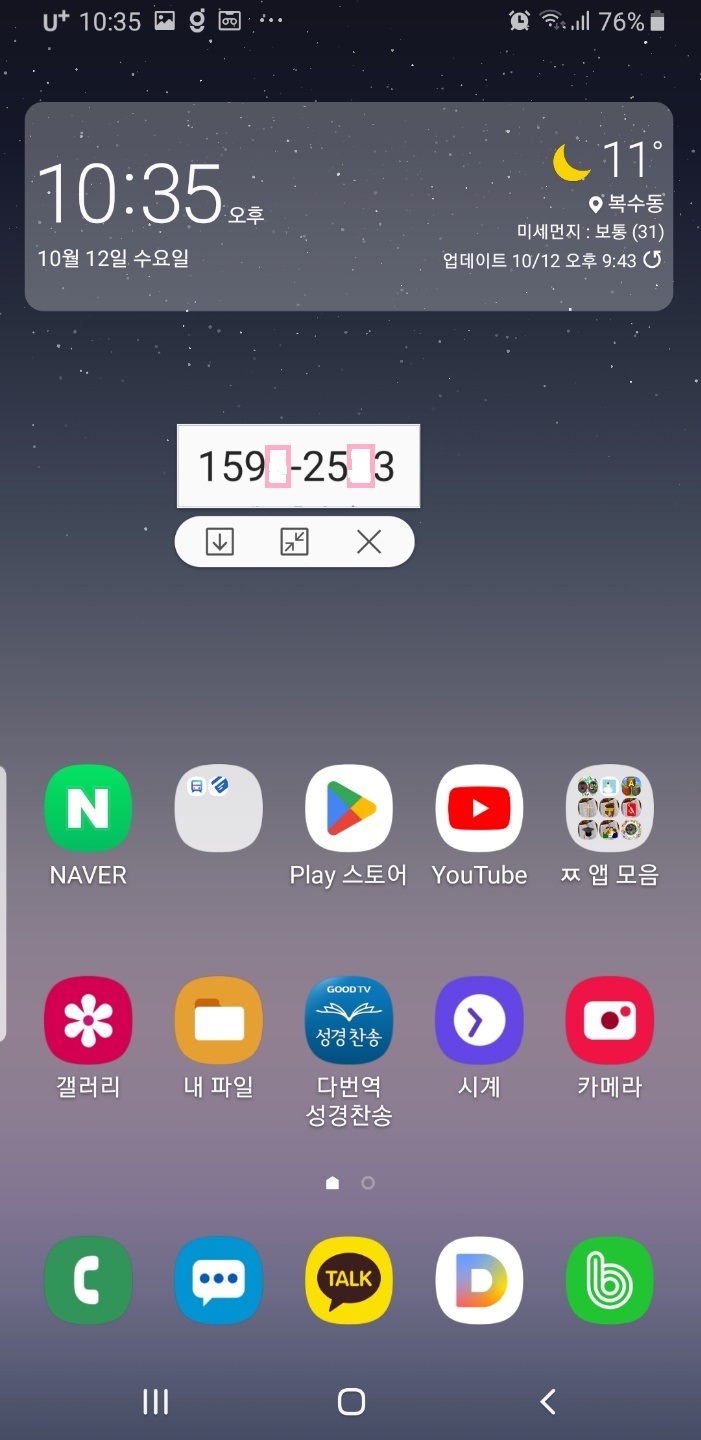
이상으로 '스마트 셀렉트'의 설치와 사용법에 대해서 알아보았다. '스마트 셀렉트'를 이용하면 화면의 이미지를 여러가지 형태의 모양으로 쉽게 스크린 샷을 찍을 수 있다. 아는 사람만 사용 한다는 '스마트 셀렉트'의 기능을 잘 익혀서 유용하게 사용해 보자.

'ICT 레이더 > 소소한 팁들' 카테고리의 다른 글
| 웹브라우저상에서 유용한 도구 모음 (0) | 2022.10.20 |
|---|---|
| 윈도우에서 파일 이름 바꾸기 5가지 방법 (2) | 2022.10.19 |
| LG 노트북 밧데리 수명 연장 설정법 (0) | 2022.10.17 |
| 컴퓨터 핵꿀팁 10가지 (0) | 2022.10.12 |
| 노트북 밧데리 상태 확인 방법 (1) | 2022.10.11 |